精選 7 款影片裁切軟體/App推薦:剪輯完不影響畫質!(2026 最新)

相信很多內容創作者在製作完影片後,卻因影片長度太長,遇到無法上傳至 TikTok、Instagram 等情況,因此,尋找一款好用的影片裁切工具,不但可以將影片不需要的片段剪掉,只保留重點,有些還能直接在裁剪完後直接儲存、分享至社群平台,非常方便且實用。
然而,市場上有許多影片裁切軟體,要找到最適合自己需求的軟體可能對許多創作者來說相當費時,因此本篇文章幫各位整理出了適用於各大電腦或手機系統的最佳影片裁切軟體,讓你可以輕鬆完成影片裁剪或影片畫面裁切!
在所有的影片裁切軟體中,我們首推手機電腦都能用的「威力導演」,它不但操作上十分簡單,也不用擔心影片裁切後會畫質下降毀了作品,而且不管是要進行影片長度或畫面裁切都沒問題!快來免費下載試試吧!
2026 年精選 7 款影片裁切工具推薦
影片裁切工具推薦 1: 威力導演
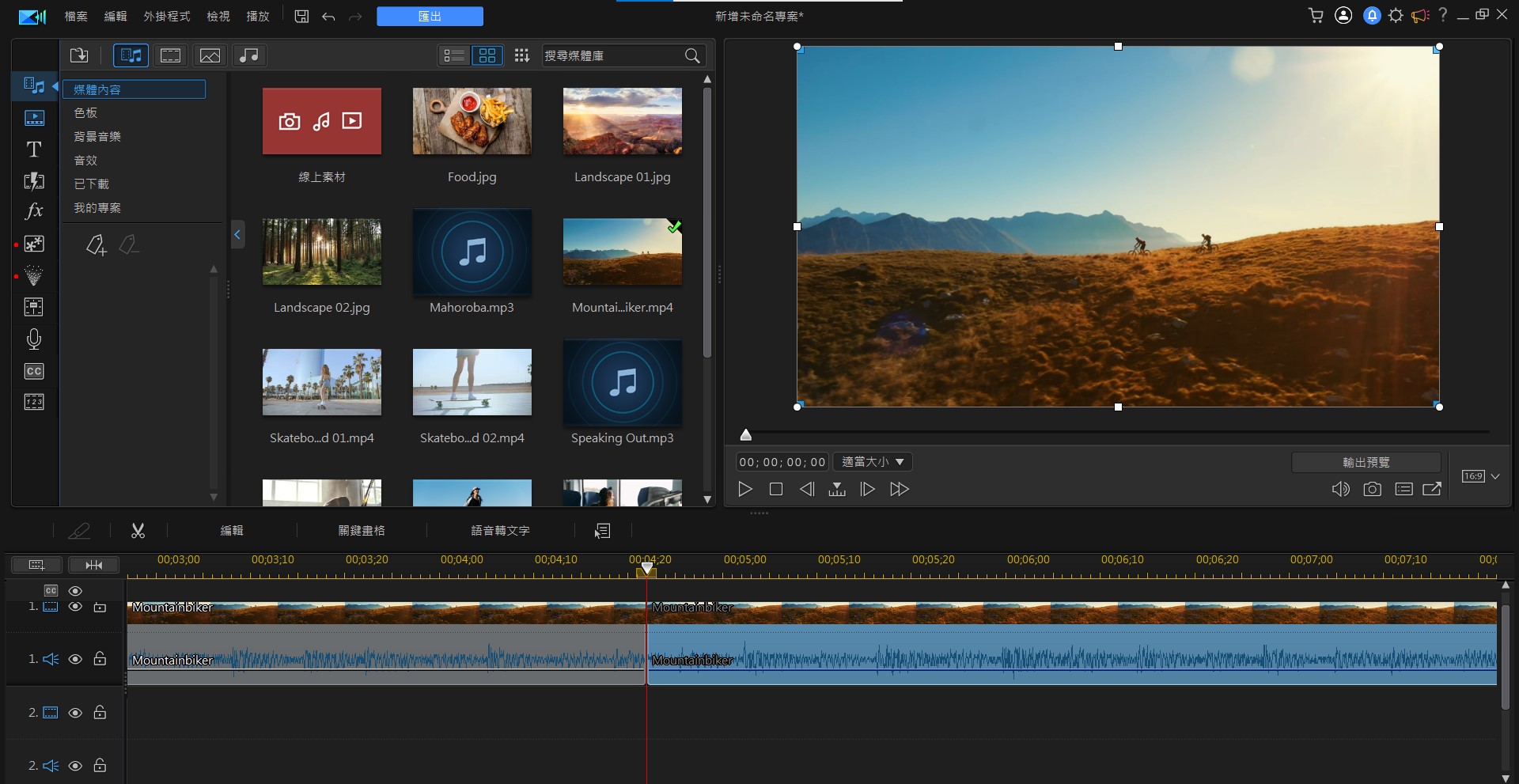
適用系統: Windows、Mac、iOS、Android
威力導演是一款適用於 Mac 和 Windows 的影片剪輯軟體,內建十分直觀易操作的影片裁切工具,只要上傳影片後於想要分割的地方點一下分割工具,就可以五秒自動完成影片裁切,非常便利!
而且,威力導演還有「多重修剪」功能,可以一次裁切掉所有想要剪裁的影片部分,不用費時費力地一段一段分次慢慢剪,對於有多段影片裁切需求的人來說,真的是一大福音!
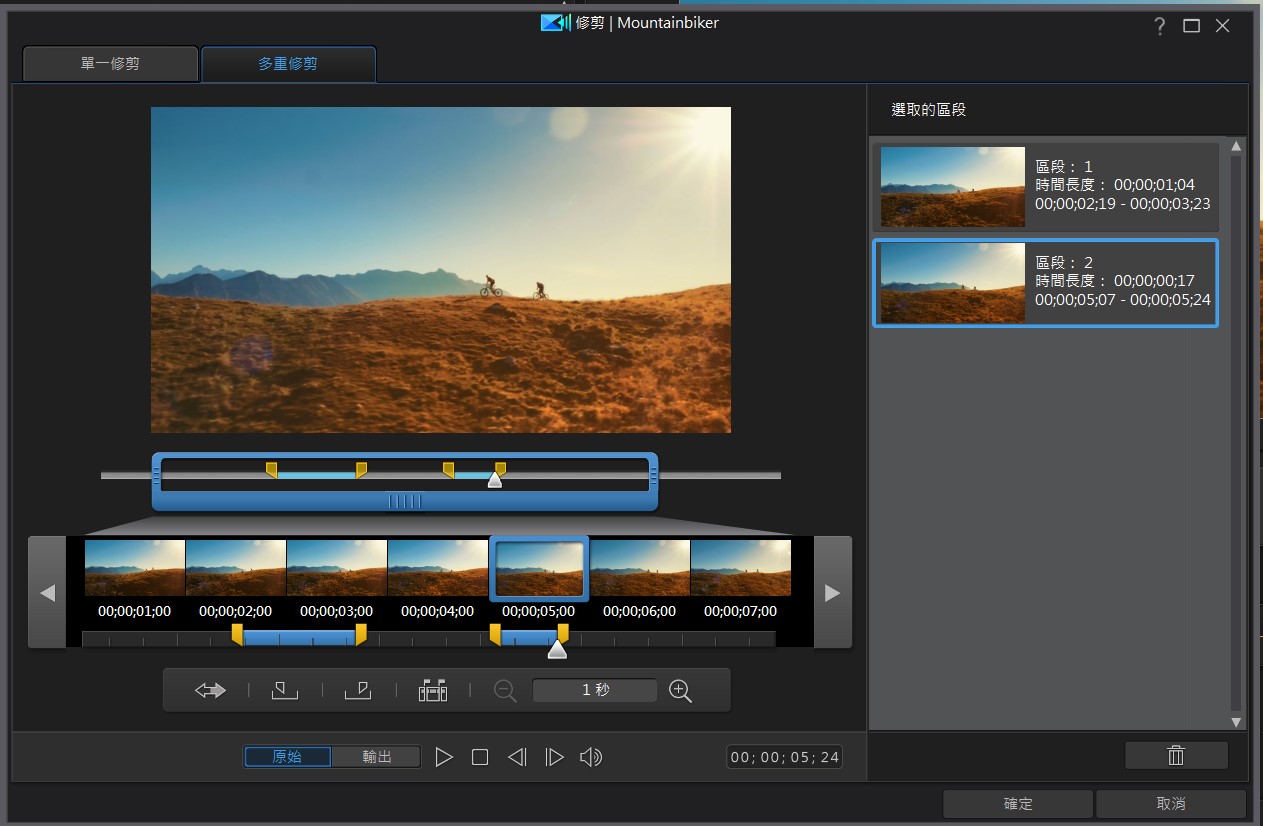
如果是想要在手機上進行影片裁切的話也沒問題,威力導演有提供 iOS 和 Android 版本可免費下載,方便用戶隨心所欲地將影片裁切至合適的長度。
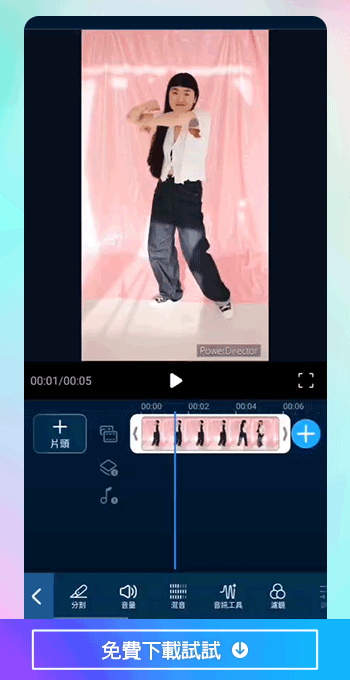
也可以透過威力導演 App 進行影片畫面裁切,將影片裁切成符合特定比例或尺寸的大小。威力導演還有貼心提供許多常見的預設比例,簡單一套就能輕鬆完成影片畫面裁切。
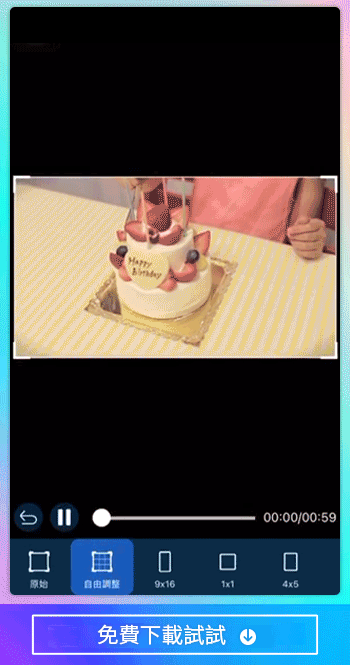
以影片裁切功能來說,威力導演不管在電腦軟體還是手機 App 上都表現非常優異,是簡單又好用的絕佳影片裁切選擇。
快來免費下載威力導演,開啟你的影音創作旅程吧!
影片裁切工具推薦 2: iMovie
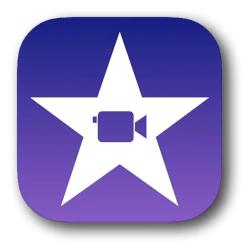
適用於:
- 電腦版:Mac 系統
- 行動版:iOS 系統
iMovie 是一款是蘋果產品內建的影片編輯軟體,適用於 iOS 手機系統與 Mac 設備軟體,包括 iPhone、iPad 等裝置皆可免費使用它的影片裁剪功能。
有別於其他影片裁切軟體,iMovie 的優點在於它是無浮水印免費剪片軟體,且提供用戶許多基本的特效功能免費做使用,足以滿足多數使用者基本的剪輯需求。所有蘋果用戶都可利用它輕鬆製作出一個獨一無二的生活影像記錄。
然而,iMovie 的影片剪輯功能相較陽春,如果想要進階或更吸睛的影片效果只能轉而使用其他軟體,而且 iMovie 還會佔用大量的內存空間, 所有編輯過後的影片檔案也會變得相當大。
影片裁切工具推薦 3: Adobe Rush

適用於:
- 行動版:iOS 系統
Adobe Rush 是一款適用於 iOS 和 Android 系統手機的影片剪裁軟體。用戶可以利用此軟體將尚未編輯完的影片直接上傳至雲端,這樣一來,無論是換設備或是地點都還是可以輕鬆從雲端中下載至任何設備上再做編修。
Adobe Rush 操作介面直觀,也是許多初入門的 YouTuber 在編輯影片時會考慮的手機剪輯軟體。
不過,Adobe Rush 的幾項缺點是內建的轉場特效並不多,且不允許讓用戶選擇想輸出的檔案格式,除此之外,它的影片編輯功能非常有限,並沒有提供凍結關鍵畫格或是綠幕等功能,只能製作出簡單的影片。
影片裁切工具推薦 4: Gihosoft

適用於:
- 電腦版:Windows 和 Mac 系統
- 行動版:iOS 系統
Gihosoft 是一款免費的影片裁切工具,非常適合利用它編輯較長或短影片,並將編輯過後的影片儲存成你喜歡的格式像是 AVI、MPEG、MPG、DVD 或 MP4。
而較可惜的是,Gihosoft 只能做簡易的影片裁切,若想再為影片添加轉場效果或是其他特效,你會需要其他像威力導演一樣的進階影片剪輯軟體來輔助。
影片裁切工具推薦 5: FlexClip
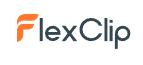
FlexClip 是一款線上的影片剪輯軟體,基本上只需要打開瀏覽器、接上網絡即可使用,此外,還可利用它的免版稅影片和照片素材圖庫。FlexClip 分為免費和付費兩種版本,兩種版本都能讓用戶當作影片剪裁工具,但免費版本則會在匯出影片作品時留下浮水印。
影片裁切工具推薦 6: Aconvert
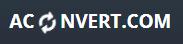
Aconvert 主要是款線上轉檔工具,同時也支援剪裁影片尺寸,只需要將檔案從硬碟或雲端拖曳至網站即可進行作業,是一個非常方便且實用的線上影片轉檔、編輯工具。
然而,雖然利用Aconvert 線上工具進行轉檔非常快速又有效率,但它的影片編輯功能受到許多限制,而且 Aconvert 並沒有提供太多特效功能,你只能用它來做簡易的剪裁、合併、裁切或是旋轉影片畫面,若想製作出能在社群上引人注目的吸睛影片,這款工具就比較不合適。
影片裁切工具推薦 7: Kapwing
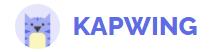
Kapwing 是一個安全的免費線上影片編輯網站,方便用戶進行在線剪片或使用它執行簡單的影片編輯,像是影片裁切等。
Kapwing 提供的免費版本讓用戶可發布 7 分鐘以內的影片,但一月內有最多 3 小時的限制,若想創建更多影片,用戶則必須更換成付費方案。
此外,許多用戶常抱怨在使用 Kapwing 進行輸出影片或發布作品時會遇到卡機狀況,因此失去了尚未儲存的作品,所以使用時必須時時注意存檔。
如何用電腦進行影片裁切?
以下我們將用威力導演來示範,該如何用超簡單 3 步驟完成影片裁切。建議可以先下載好軟體,跟著教學一起操作學更快!
- 於軟體中匯入影片,並將影片拖曳到下方時間軸上。
- 於想要進行影片裁剪的地方,按下代表「分割選取的片段」的美工刀圖示,即可裁切影片。
- 按 Delete 鍵刪除掉切割後不想要的片段,就完成影片裁切了。
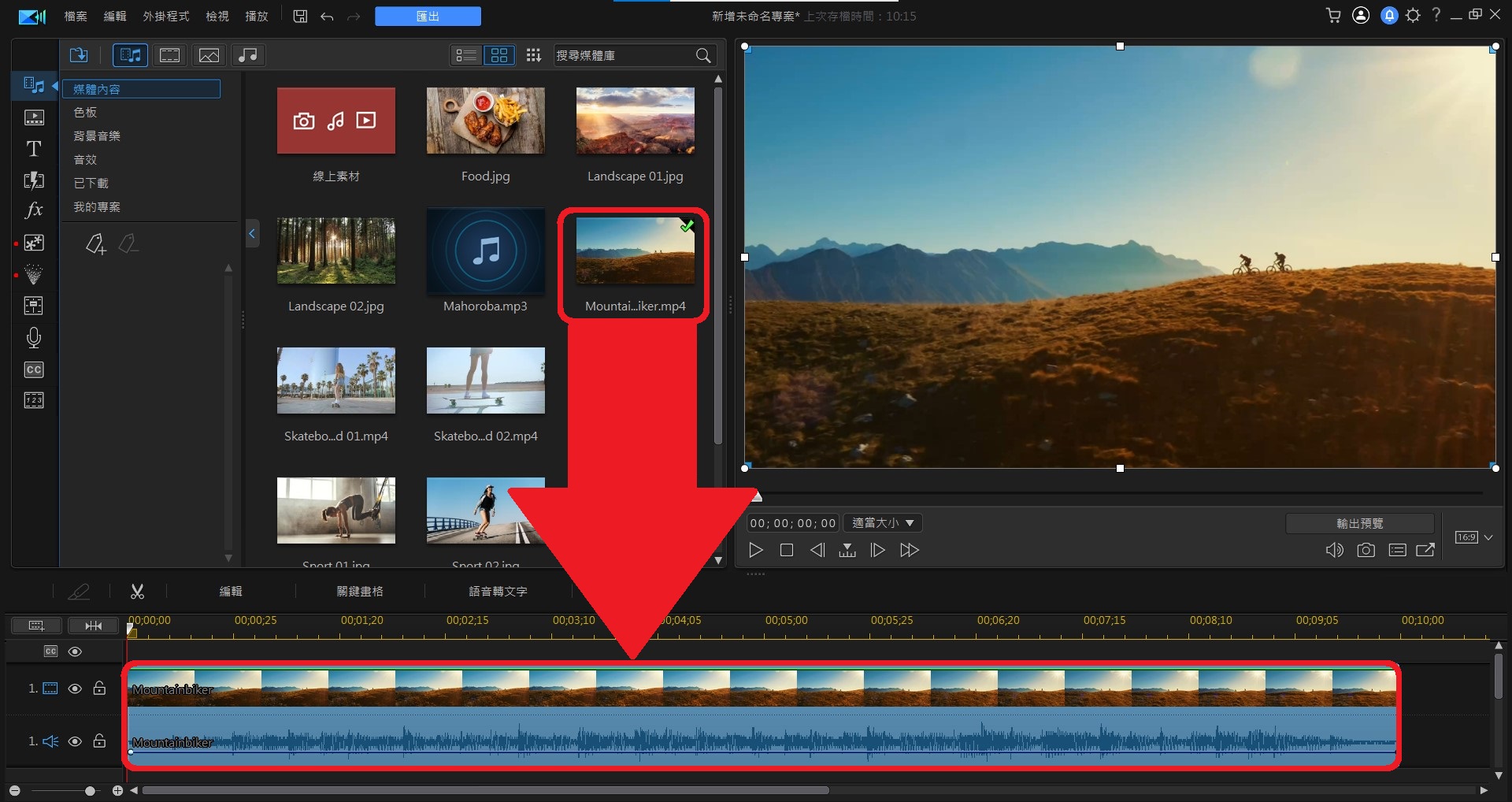
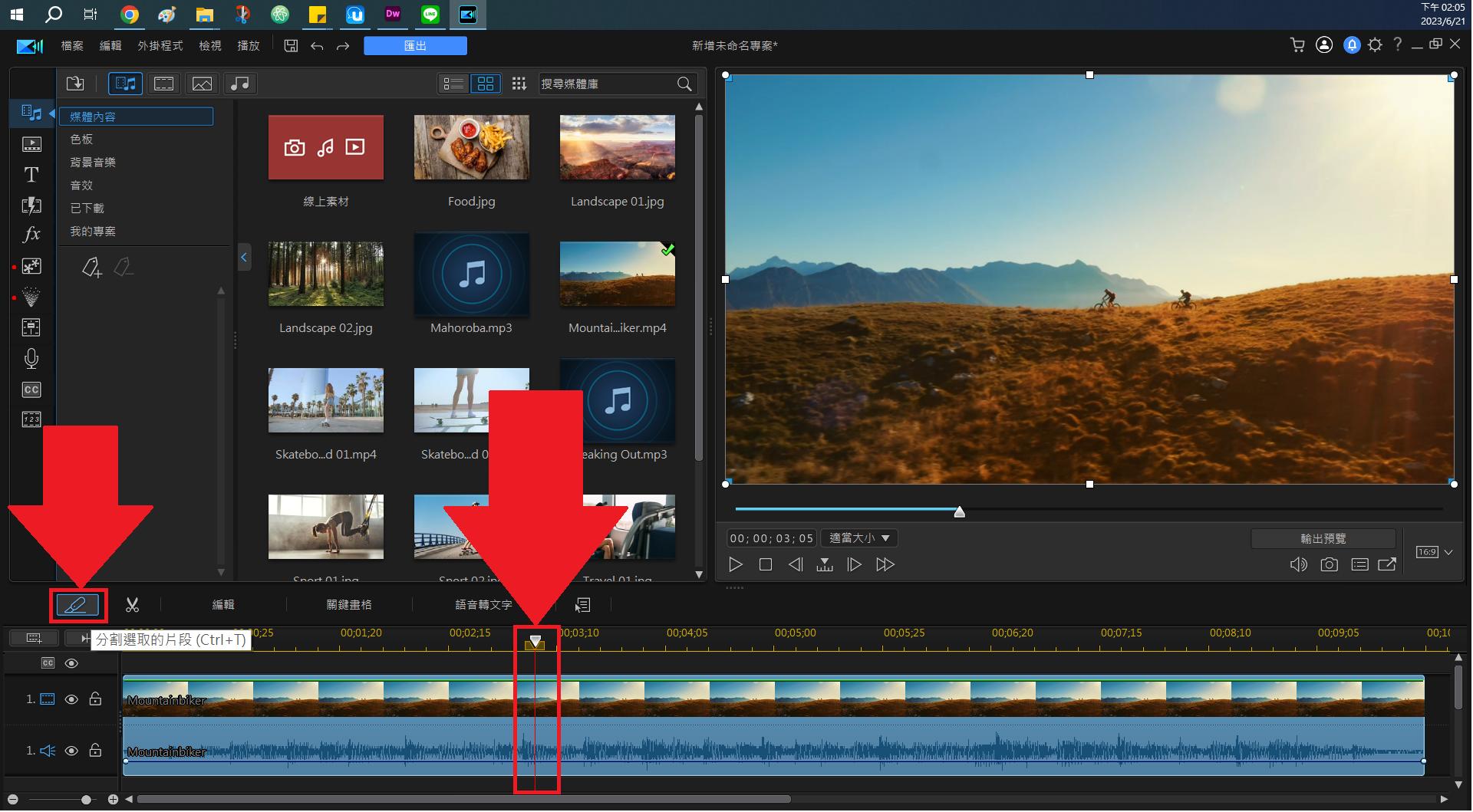
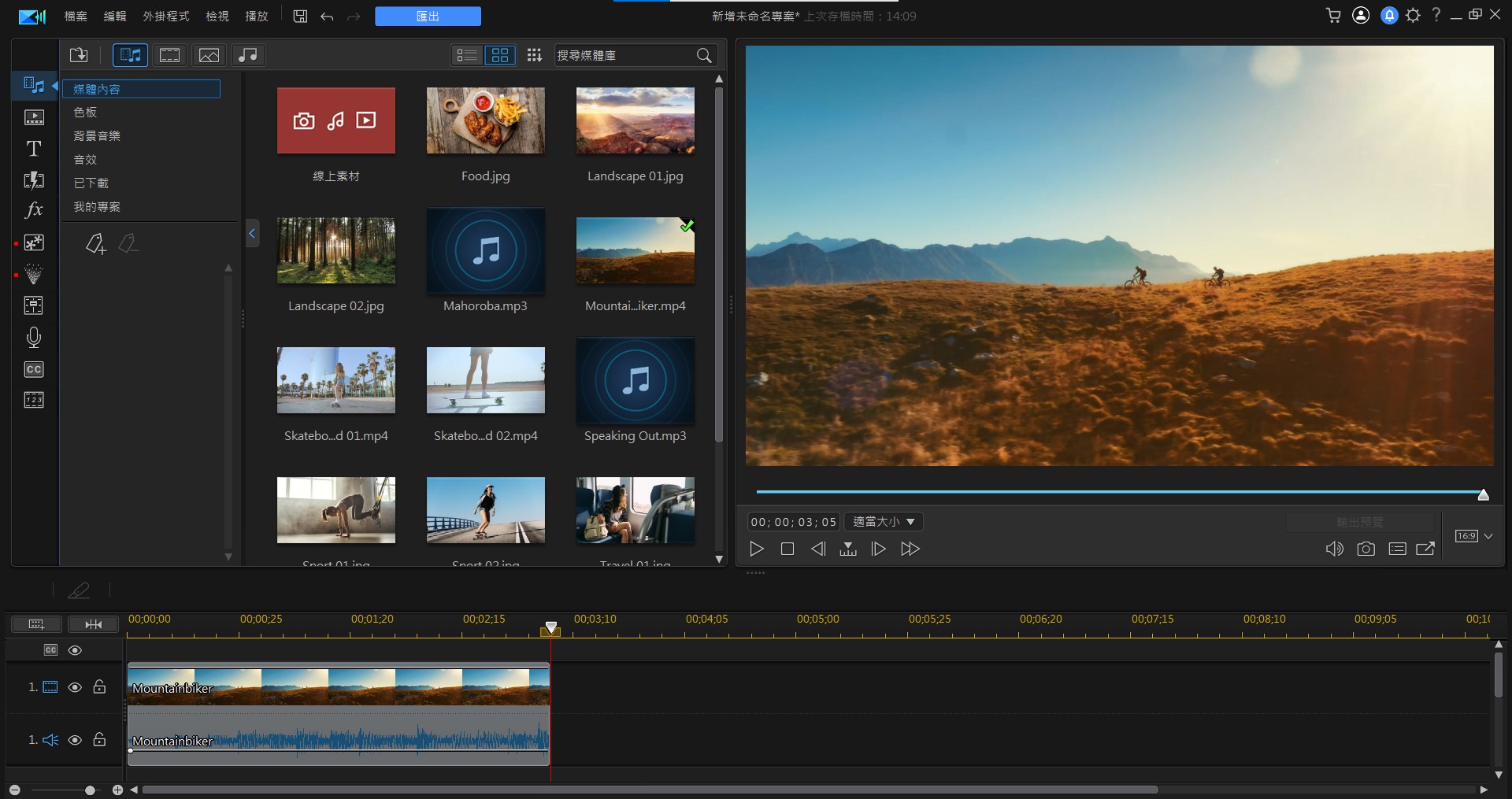
如何用手機進行影片裁切?
想要用手機裁切影片的話也十分簡單,只要跟隨以下簡單 3 步驟,就可以快速完成影片裁切囉!
建議可以先免費下載威力導演 App,跟著教學一起操作更快上手。
- 點選首頁的「新增專案」並匯入想要裁切的影片。
- 點一下時間軸上的影片,將中央線移到想要進行影片裁切的位置,並按下方工具列中的「分割」,即可將影片裁切成兩段。
- 點一下切割後不想要的片段,並按上方的垃圾桶圖示刪除片段,就完成影片裁切了。
.jpg)
.jpg)
.jpg)
.jpg)
.jpg)
.jpg)
免費下載最佳影片裁切軟體
找到一款能將影片中不希望出現或不必要的場景片段刪除的工具,絕對是所有影片的救星。而威力導演無庸置疑是最能滿足創作者所有需求的影音編輯工具,且光是免費版本它就已經具備了出色的功能,不但能將影片裁切,也能為影片添加各種特效。
更棒的是,威力導演不僅適用於 Android 和 iOS 手機系統,方便所有用戶隨時隨地的進行影片剪裁,也提供了適用於 Mac 和 Windows 系統的電腦版本。立即體驗最強大的影片編輯工具、將你的影片質感更上一層樓。
關於影片裁切軟體的問與答
請先免費下載「威力導演」,匯入影片並拉到時間軸上,於想要進行影片裁剪的地方,按下代表「分割選取的片段」的美工刀圖示,即可輕鬆裁切影片。
免費下載「威力導演 App」後,點選「新增專案」並匯入影片,再於想要裁剪影片的地方按下下方工具列中的「分割」,並刪掉不要的片段,即可完成影片裁切。
若你想同時將多部影片裁切並且合併,威力導演絕對是你的最佳好幫手。只需要將所有裁切過後的影片拖曳至時間軸上,就能無縫接軌的將它合併,接著將影片順序簡單做調整後即可快速匯出。
推薦可以下載免費版的「威力導演」,威力導演的影片裁切功能十分直觀好用,可幫你快速完成影片裁切與將多部影片合併。
威力導演絕對會是編輯 YouTube 影片的不二首選。威力導演不僅在操作上面非常容易上手、非常適合新手剪輯使用,裁切過後的影片還可以直接從分享至 YouTube。除此之外,威力導演還具備了強大的編輯工具與超齊全的後製功能、素材,能讓所有用戶利用它製作出令人眼睛為之一亮的 YouTube 影片。
請先免費下載「威力導演 App」,接著點選首頁的「新增專案」匯入想裁切的影片,再點擊影片並按下方工具列中的「分割」,即可完成影片裁切。




